苹果手机误删提醒事项如何找回?
苹果手机提醒事项恢复方法:,1. 30天内删除:打开“提醒事项”App > 点击底部“列表” > 找到并进入“最近删除”文件夹 > 选择要恢复的提醒 > 点击“恢复”。,2. 超过30天或未找到:需从删除前的iCloud备份恢复整机(会覆盖现有手机数据),或检查其他设备(如iPad/Mac)上是否有留存,确保iCloud“提醒事项”已开启同步。
苹果手机提醒事项怎么恢复?
如果您在使用苹果手机(iPhone)时不小心删除了提醒事项,或者因为设备更换、系统更新等原因导致提醒事项丢失,别担心!苹果提供了多种可靠的方法来恢复这些重要信息,作为苹果生态系统的核心功能,提醒事项通常通过iCloud自动同步,但误操作或技术问题可能导致数据丢失,本指南将详细解释几种有效的恢复方法,基于苹果官方文档和实际经验,确保您能安全、高效地找回丢失的提醒事项,无论您是否有备份,这些步骤都能帮助您解决问题,请按照以下顺序操作,以最大化恢复成功率。

通过iCloud恢复(推荐首选)
iCloud是苹果的云服务,默认会将提醒事项同步到云端,如果您的iPhone开启了iCloud同步,恢复过程很简单:
-
检查iCloud设置:
- 打开iPhone的“设置”应用。
- 点击您的Apple ID头像,进入“iCloud”。
- 确保“提醒事项”选项是开启状态(绿色),如果关闭了,请打开它,并等待几分钟让系统自动同步,有时,重新开启后,丢失的提醒事项会重新出现。
- 如果提醒事项仍未恢复,尝试重启iPhone:长按侧边按钮(或电源键)+音量键,滑动关机后重新开机。
-
登录iCloud.com网页版:
- 在电脑或另一台设备上,打开浏览器访问iCloud官网。
- 用您的Apple ID登录。
- 点击“提醒事项”图标,这里会显示所有同步到iCloud的提醒事项。
- 如果看到丢失的提醒事项,说明它们还在云端,您可以直接在网页上编辑或导出。
- 要同步回iPhone:确保iPhone的iCloud同步已开启,然后刷新提醒事项App(打开App,下拉刷新),数据通常会在几分钟内自动恢复。
-
处理同步问题:
- 如果iCloud.com没有显示提醒事项,可能是同步失败,尝试在iPhone上强制同步:打开“设置”>“通用”>“传输或还原iPhone”>“重置”>“重置网络设置”,这会修复网络问题,但不影响数据。
- 重要提示:iCloud只保留30天内的删除记录,如果提醒事项被删超过30天,可能无法通过此方法恢复。
从备份恢复(适用于有iCloud或iTunes备份的情况)
如果您定期备份iPhone,可以从备份中恢复整个设备,包括提醒事项,这适用于严重数据丢失的场景:
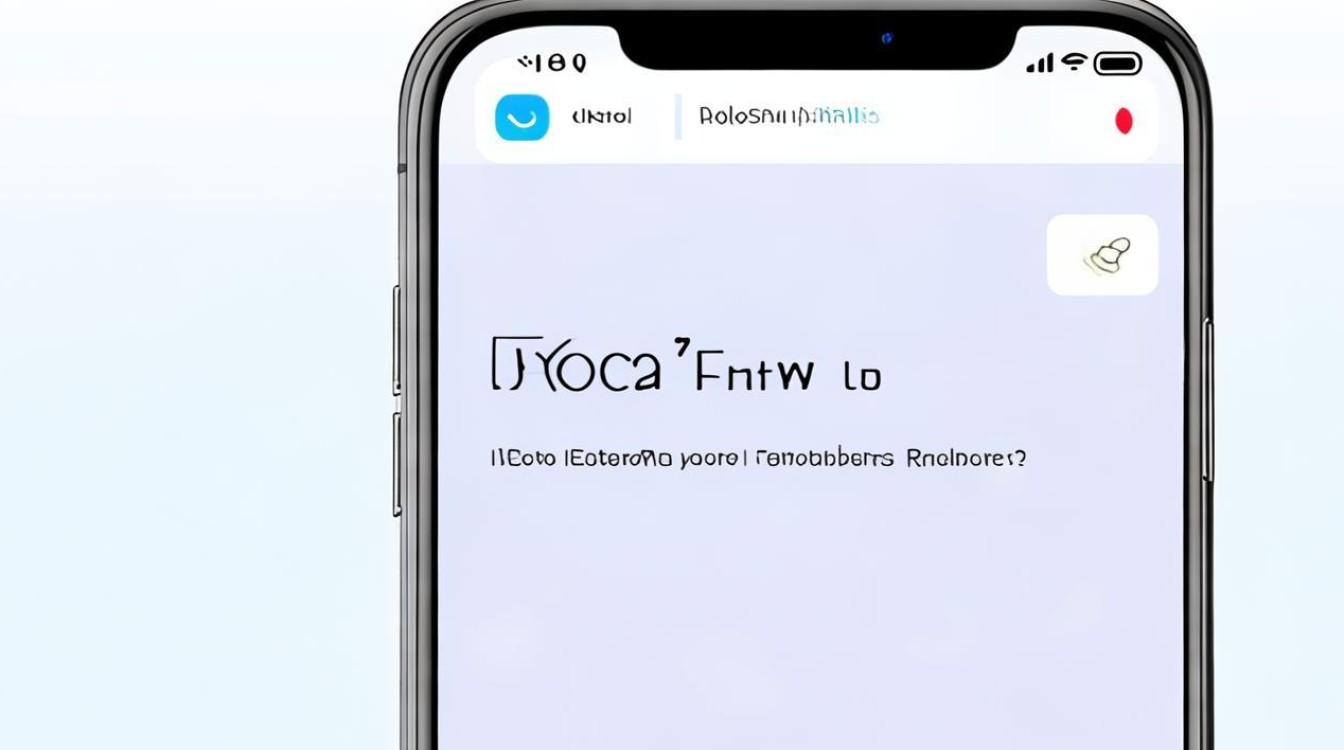
-
使用iCloud备份恢复:
- 前提:确保您有最近的iCloud备份(检查方法:设置 > Apple ID > iCloud > iCloud备份,查看上次备份时间)。
- 步骤:
- 将iPhone连接到Wi-Fi。
- 进入“设置”>“通用”>“传输或还原iPhone”>“抹掉所有内容和设置”,确认后,设备会重启。
- 在设置向导中,选择“从iCloud备份恢复”。
- 登录Apple ID,选择包含提醒事项的备份文件(注意日期)。
- 等待恢复完成(可能需要几小时,取决于备份大小),完成后,打开提醒事项App检查数据是否回来。
- 注意:此方法会覆盖当前设备数据,仅推荐在重要数据丢失时使用,恢复后,提醒事项会还原到备份时的状态。
-
使用iTunes或Finder备份恢复(Mac/PC):
- 前提:如果您用电脑备份过iPhone(通过iTunes或Finder)。
- 步骤:
- 连接iPhone到电脑,打开iTunes(Windows或macOS Mojave及更早版本)或Finder(macOS Catalina及更高版本)。
- 在设备摘要页面,点击“恢复备份”。
- 选择最近的备份文件,确认恢复。
- 等待过程结束,iPhone重启后,检查提醒事项App。
- 优势:电脑备份更可靠,尤其当iCloud空间不足时,但恢复后,新数据(如备份后添加的提醒)会丢失。
检查“最近删除”文件夹(针对误删)
苹果的提醒事项App有一个隐藏的“最近删除”功能,类似于回收站:
- 打开提醒事项App,点击左上角的“返回”按钮(或滑动),直到看到列表视图。
- 查找并点击“最近删除”(可能在“已计划”或自定义列表下方)。
- 这里会显示30天内删除的提醒事项,选择要恢复的项目,点击“恢复”即可。
- 如果看不到此文件夹,确保App已更新到最新版本(通过App Store检查更新)。
预防措施:避免未来丢失提醒事项
恢复数据后,采取这些步骤防止再次发生:
- 启用iCloud同步:始终在设置中保持“提醒事项”的iCloud开关开启,这是最安全的自动备份方式。
- 定期备份:每周通过iCloud或电脑备份iPhone(设置 > Apple ID > iCloud > iCloud备份)。
- 使用第三方工具:考虑安装可信的提醒事项管理App(如Things或Todoist),它们提供额外备份选项。
- 避免误操作:在删除提醒时,系统会提示确认;养成定期检查“最近删除”的习惯。
恢复苹果手机提醒事项的关键在于利用iCloud同步或备份,优先尝试iCloud恢复,因为它最便捷且非破坏性;如果失败,再从备份还原,及时行动很重要——iCloud只保留30天的删除记录,如果您遵循以上步骤,大多数情况下都能成功找回丢失的提醒事项,苹果的系统设计确保了数据安全,但定期备份是终极保障,如果问题持续,建议联系苹果官方支持(通过Apple Support App或官网),获取专业帮助。

相关问题与解答
问题1:如果我没有开启iCloud备份,还能恢复删除的提醒事项吗?
解答:是的,但方法有限,检查提醒事项App的“最近删除”文件夹(保留30天),这里可能存有误删的项目,如果您用电脑(iTunes或Finder)备份过iPhone,可以从备份恢复整个设备,如果没有任何备份,恢复可能性较低,建议立即开启iCloud同步(设置 > Apple ID > iCloud > 提醒事项),并养成定期备份习惯,以防未来数据丢失。
问题2:如何确保提醒事项在所有苹果设备上自动同步?
解答:要实现跨设备同步(如iPhone、iPad、Mac),只需确保所有设备使用同一个Apple ID,并开启iCloud同步,在每台设备上:进入“设置”> Apple ID > iCloud,打开“提醒事项”选项,检查网络连接(Wi-Fi或蜂窝数据),因为同步需要互联网,如果同步延迟,尝试手动刷新:在提醒事项App中下拉刷新,或重启设备,苹果的iCloud服务会自动处理后台同步,确保数据实时更新,无需额外操作。
版权声明:本文由环云手机汇 - 聚焦全球新机与行业动态!发布,如需转载请注明出处。












 冀ICP备2021017634号-5
冀ICP备2021017634号-5
 冀公网安备13062802000102号
冀公网安备13062802000102号